堆叠折线图
- 效果视频
- 引用
- 描述
- 导包
- 代码分析
- 初始化
- 动态添加数据
- 温度数据
- 湿度数据
- 光照数据
- 动态添加X轴时间值
- 初始化
- 自动刷新时间实现
- 尾言
效果视频
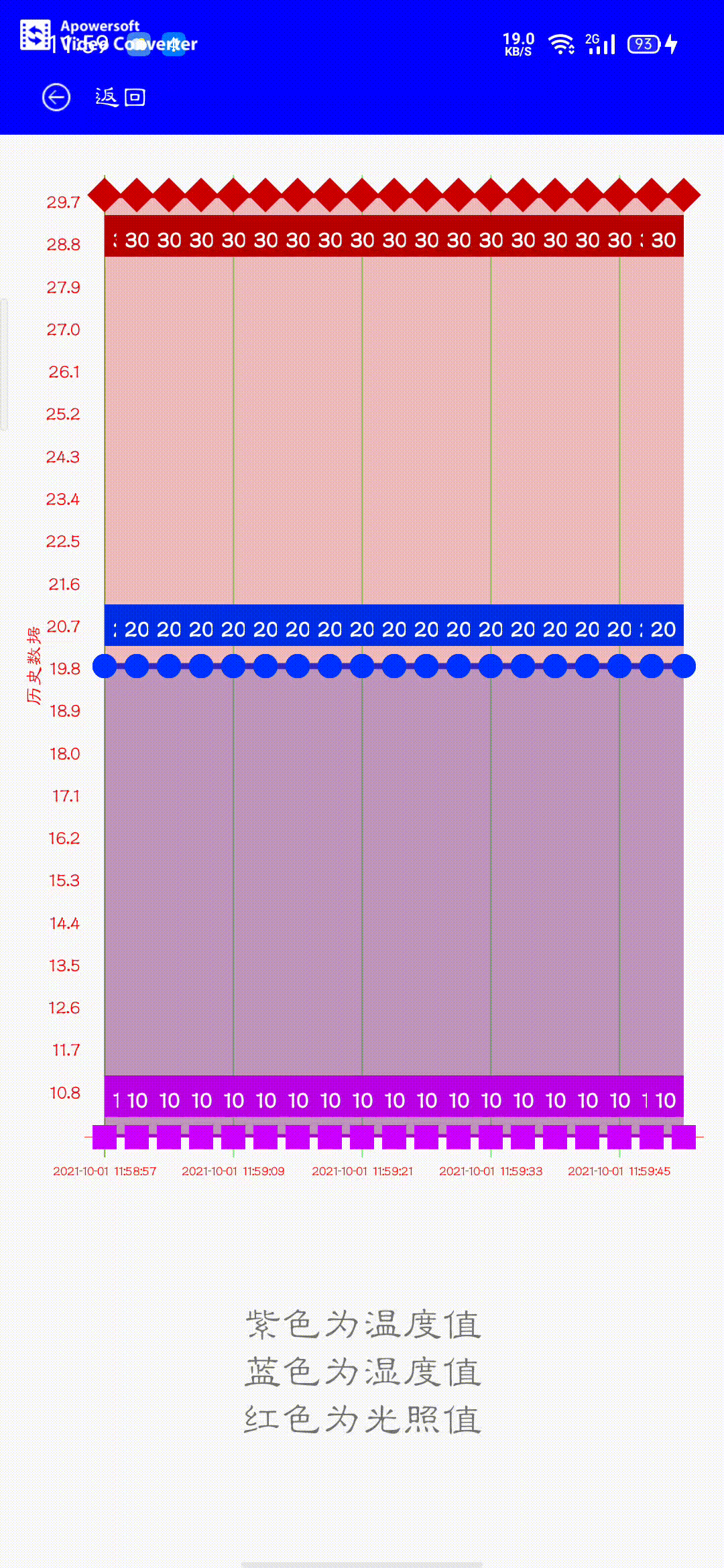
引用
描述
本示例采用的是非常、非常、非常好用的一款第三方SDK——helloCharts
传送门
导包
第一步 :导入maven
maven { url 'https://jitpack.io' }
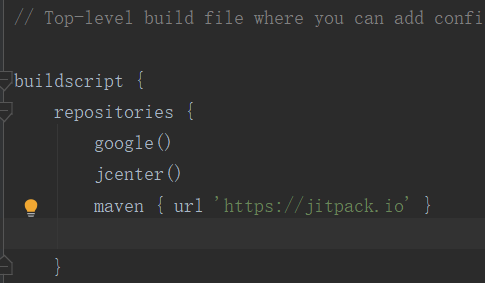
第二步:导入依赖
implementation 'com.github.lecho:hellocharts-library:1.5.8@aar'
代码分析
本示例总共采用了三条折线,分别为温度、湿度、光照
初始化
初始化三条折线颜色
TmpLine = new Line( mTmpChart ).setColor( Color.parseColor( "#cc00ff" ) );
HumLine= new Line( mHumChart ).setColor( Color.parseColor( "#0033ff" ) );
LightLine = new Line( mLightChart ).setColor( Color.parseColor( "#cc0000" ) );
初始化三条折线样式
TmpLine.setShape( ValueShape.SQUARE);
TmpLine.setCubic(true);//曲线是否平滑,即是曲线还是折线
TmpLine.setFilled(true);//是否填充曲线的面积
TmpLine.setHasLabels(true);//曲线的数据坐标是否加上备注
TmpLine.setHasLines(true);//是否用线显示。如果为false 则没有曲线只有点显示
TmpLine.setHasPoints(true);//是否显示圆点 如果为false 则没有原点只有点显示(每个数据点都是个大的圆点)
HumLine.setShape( ValueShape.CIRCLE);//折线图上每个数据点的形状 这里是圆形 (有三种 :ValueShape.SQUARE ValueShape.CIRCLE ValueShape.DIAMOND)
HumLine.setCubic(true);//曲线是否平滑,即是曲线还是折线
HumLine.setFilled(true);//是否填充曲线的面积
HumLine.setHasLabels(true);//曲线的数据坐标是否加上备注
HumLine.setHasLines(true);//是否用线显示。如果为false 则没有曲线只有点显示
HumLine.setHasPoints(true);//是否显示圆点 如果为false 则没有原点只有点显示(每个数据点都是个大的圆点)
LightLine.setShape( ValueShape.DIAMOND);//折线图上每个数据点的形状 这里是圆形 (有三种 :ValueShape.SQUARE ValueShape.CIRCLE ValueShape.DIAMOND)
LightLine.setCubic(true);//曲线是否平滑,即是曲线还是折线
LightLine.setFilled(true);//是否填充曲线的面积
LightLine.setHasLabels(true);//曲线的数据坐标是否加上备注
LightLine.setHasLines(true);//是否用线显示。如果为false 则没有曲线只有点显示
LightLine.setHasPoints(true);//是否显示圆点 如果为false 则没有原点只有点显示(每个数据点都是个大的圆点)
将三条折线添加到折线集合内
lines.add( TmpLine );
lines.add( HumLine );
lines.add( LightLine );
添加折线
data = new LineChartData();
data.setLines(lines);
初始化X轴、Y轴样式属性
Axis axisX = new Axis(); //X轴
axisX.setHasTiltedLabels(false); //X坐标轴字体是斜的显示还是直的,true是斜的显示
axisX.setTextColor(Color.RED); //设置字体颜色
//axisX.setName("时间"); //表格名称
axisX.setTextSize(7);//设置字体大小
axisX.setMaxLabelChars(10); //最多几个X轴坐标,意思就是你的缩放让X轴上数据的个数7<=x<=mAxisXValues.length
axisX.setValues(mAxisXValues); //填充X轴的坐标名称
data.setAxisXBottom(axisX); //x 轴在底部
//data.setAxisXTop(axisX); //x 轴在顶部
axisX.setHasLines(true); //x 轴分割线
// Y轴是根据数据的大小自动设置Y轴上限(在下面我会给出固定Y轴数据个数的解决方案)
Axis axisY = new Axis(); //Y轴
axisY.setName("历史数据");//y轴标注
axisY.setTextSize(10);//设置字体大小
axisY.setTextColor( Color.RED );
axisX.setLineColor( Color.GREEN );
data.setAxisYLeft(axisY); //Y轴设置在左边
设置折线图支持滑动、缩放、平移等功能
lineChart.setInteractive(true);
lineChart.setZoomType( ZoomType.HORIZONTAL);
lineChart.setMaxZoom((float) 2);//最大方法比例
lineChart.setContainerScrollEnabled(true, ContainerScrollType.HORIZONTAL);
lineChart.setLineChartData(data);
lineChart.setVisibility( View.VISIBLE);
Viewport v = new Viewport(lineChart.getMaximumViewport());
v.left = 0;
v.right = 7;
lineChart.setCurrentViewport(v);
动态添加数据
采用Timer动态添加数据
private void getValue(){
timer = new Timer( );
timer.schedule( new TimerTask() {
@Override
public void run() {
runOnUiThread( ()->{
getTmp();
getHum();
getLight();
} );
}
} ,100,2000);
}
温度数据
从云获取数据
float tmp = Float.parseFloat( pointDTO.get( i ).Value );
刷新数据,(很重要)
lineChart.setLineChartData(data);
private void getTmp(){
business.getSensorData( Param.DEVICEID, Param.TMPTAG, "1", "1", null, null, "ASC", "20", "1", new NCallBack<BaseResponseEntity<SensorDataPageDTO>>(context) {
@Override
protected void onResponse(BaseResponseEntity<SensorDataPageDTO> response) {
}
@Override
public void onResponse(Call<BaseResponseEntity<SensorDataPageDTO>> call, Response<BaseResponseEntity<SensorDataPageDTO>> response) {
super.onResponse( call, response );
BaseResponseEntity<SensorDataPageDTO> dto = response.body();
if (dto != null && dto.getStatus() == 0){
List<SensorDataPageDTO.VR> pointDTO = dto.getResultObj().DataPoints.get( 0 ).PointDTO;
if (pointDTO != null){
for (int i = 0; i <pointDTO.size() ; i++) {
float tmp = Float.parseFloat( pointDTO.get( i ).Value );
//Toast.makeText( context,tmp+"",Toast.LENGTH_SHORT ).show();
mTmpChart.add( new PointValue( i,tmp ) );
lineChart.setLineChartData(data);
}
}else {
Toast.makeText( context,"数据为空",Toast.LENGTH_SHORT ).show();
}
}
}
} );
}
湿度数据
business.getSensorData( Param.DEVICEID, Param.HUMTAG, "1", "1", null, null, "ASC", "20", "1", new NCallBack<BaseResponseEntity<SensorDataPageDTO>>(context) {
@Override
protected void onResponse(BaseResponseEntity<SensorDataPageDTO> response) {
}
@Override
public void onResponse(Call<BaseResponseEntity<SensorDataPageDTO>> call, Response<BaseResponseEntity<SensorDataPageDTO>> response) {
super.onResponse( call, response );
BaseResponseEntity<SensorDataPageDTO> dto = response.body();
if (dto != null && dto.getStatus() == 0){
List<SensorDataPageDTO.VR> pointDTO = dto.getResultObj().DataPoints.get( 0 ).PointDTO;
if (pointDTO != null){
for (int i = 0; i <pointDTO.size() ; i++) {
float hum = Float.parseFloat( pointDTO.get( i ).Value );
//Toast.makeText( context,tmp+"",Toast.LENGTH_SHORT ).show();
mHumChart.add( new PointValue( i,hum ) );
lineChart.setLineChartData(data);
}
}else {
Toast.makeText( context,"数据为空",Toast.LENGTH_SHORT ).show();
}
}
}
} );
}
光照数据
private void getLight(){
business.getSensorData( Param.DEVICEID, Param.LIGHTTAG, "1", "1", null, null, "ASC", "20", "1", new NCallBack<BaseResponseEntity<SensorDataPageDTO>>(context) {
@Override
protected void onResponse(BaseResponseEntity<SensorDataPageDTO> response) {
}
@Override
public void onResponse(Call<BaseResponseEntity<SensorDataPageDTO>> call, Response<BaseResponseEntity<SensorDataPageDTO>> response) {
super.onResponse( call, response );
BaseResponseEntity<SensorDataPageDTO> dto = response.body();
if (dto != null && dto.getStatus() == 0){
List<SensorDataPageDTO.VR> pointDTO = dto.getResultObj().DataPoints.get( 0 ).PointDTO;
if (pointDTO != null){
for (int i = 0; i <pointDTO.size() ; i++) {
float light = Float.parseFloat( pointDTO.get( i ).Value );
//Toast.makeText( context,tmp+"",Toast.LENGTH_SHORT ).show();
mLightChart.add( new PointValue( i,light ) );
lineChart.setLineChartData(data);
}
}else {
Toast.makeText( context,"数据为空",Toast.LENGTH_SHORT ).show();
}
}
}
} );
}
动态添加X轴时间值
初始化
X轴自动刷新时间依旧采用Timer实现
这俩属性较为重要
axisX.setTextSize(7);//设置字体大小
axisX.setMaxLabelChars(10); //最多几个X轴坐标,意思就是你的缩放让X轴上数据的
X轴属性初始化
Axis axisX = new Axis(); //X轴
axisX.setHasTiltedLabels(false); //X坐标轴字体是斜的显示还是直的,true是斜的显示
axisX.setTextColor(Color.RED); //设置字体颜色
//axisX.setName("时间"); //表格名称
axisX.setTextSize(7);//设置字体大小
axisX.setMaxLabelChars(10); //最多几个X轴坐标,意思就是你的缩放让X轴上数据的个数7<=x<=mAxisXValues.length
axisX.setValues(mAxisXValues); //填充X轴的坐标名称
data.setAxisXBottom(axisX); //x 轴在底部
//data.setAxisXTop(axisX); //x 轴在顶部
axisX.setHasLines(true); //x 轴分割线
自动刷新时间实现
private void getAxis() {
timerY = new Timer( );
timerY.schedule( new TimerTask() {
@Override
public void run() {
test();
}
},100,2000 );
}
private void test(){
business.getSensorData( Param.DEVICEID, Param.TMPTAG, "1", "1", null,null, "ASC", "20", "1", new NCallBack<BaseResponseEntity<SensorDataPageDTO>>(context) {
@Override
protected void onResponse(BaseResponseEntity<SensorDataPageDTO> response) {
}
@Override
public void onResponse(Call<BaseResponseEntity<SensorDataPageDTO>> call, Response<BaseResponseEntity<SensorDataPageDTO>> response) {
super.onResponse( call, response );
BaseResponseEntity<SensorDataPageDTO> dto = response.body();
if (dto != null && dto.getStatus() == 0){
List<SensorDataPageDTO.VR> pointDTO = dto.getResultObj().DataPoints.get( 0 ).PointDTO;
SensorDataPageDTO.VR[] array = new SensorDataPageDTO.VR[pointDTO.size()];
pointDTO.toArray(array);
mAxisXValues.clear();
mTime = new String[array.length];
for (int i = 0; i < array.length ; i++) {
//mAxisXValues.clear();
mTime[i] = pointDTO.get( i ).RecordTime;
mAxisXValues.add(new AxisValue(i).setLabel(mTime[i]));
}
runOnUiThread( ()->{
lineChart.setLineChartData(data);
} );
}
}
} );
}
尾言
如有不足之处,望君海涵
需要源码,call我